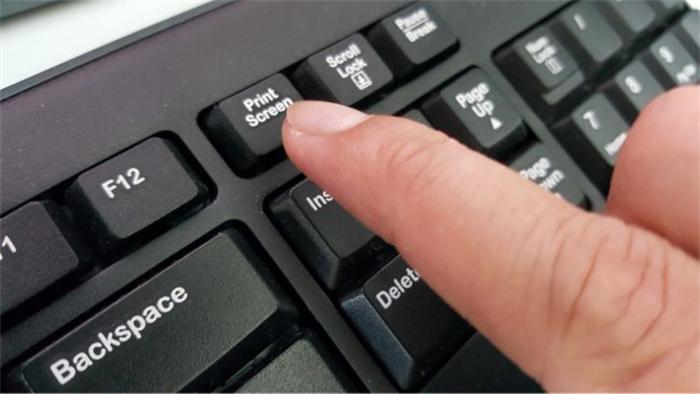
小提示(注意事项)
苹果5s截屏方法非常简单,只需要按下手机的两个键即可完成: 找到您想截取的屏幕内容。 同时按下右侧的“电源键”和“Home键”。 屏幕会短暂闪烁一下,同时会发出一声“快门声”,这代表截图已经成功。 在相册里可以找到您刚刚截取的屏幕截图。 注意事项:截图后如果需要编辑,可以在相册里选中该截图后点击“编辑”进行编辑。另外需要注意的是,由于苹果手机系统版本不同,在不同的iOS版本下可能存在不同的截取方法,需要注意系统版本的差异。
本文标签
关于本文
本页面已经被访问过5次,最后一次编辑时间为2023-06-15 10:24 。其内容由编辑昵称进行整合,其来源于人工智能,福奈特,wikihow等知识网站。







